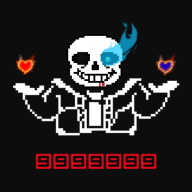插入照片到Word文档的步骤如下:

1. 打开Word文档,将光标定位到您想要插入照片的位置。
2. 在Word菜单栏的“插入”选项卡中,找到“图片”按钮,并点击它。
3. 弹出的文件浏览器中,选择您想要插入的照片文件,并点击“插入”按钮。
4. 插入的照片将会出现在您的Word文档中,您可以通过拖动照片来调整它的位置和大小。
5. 如果您想要对插入的照片进行进一步的编辑,可以点击照片,然后在Word菜单栏的“格式”选项卡中,找到“图片工具”选项卡,您可以在这里进行一些常见的编辑操作,如调整亮度、对比度、裁剪等。
6. 如果您想要更改照片的布局方式,可以点击照片,然后在Word菜单栏的“布局”选项卡中,找到“图片布局”选项,选择您想要的布局方式,如居中、环绕文字等。
7. 如果您想要删除插入的照片,可以点击照片,然后按下键盘上的“Delete”键或者在右键菜单中选择“删除”。
这就是在Word文档中插入照片的简单教程。希望对您有所帮助!